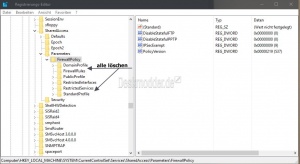Windows 10 Firewall lässt sich nicht aktivieren
Die integrierte Windows-Firewall ist wichtig, damit man Apps aus dem Microsoft Store herunterladen, oder Windows Updates installieren kann. Ansonsten erscheint bei Windows Updates zum Beispiel die Fehlermeldung 0x800706d9.
Sollte die Windows-Firewall unter den Diensten deaktiviert sein und sich nicht starten lassen, dann kann man folgendes probieren.
Wichtig: Wer eine externe Firewall oder Sicherheits-Suite installiert hat, bei denen ist die Windows Firewall automatisch deaktiviert.
Dieses Tutorial ist für die Windows 10 1607, 1703, 1709, 1803 und höher geeignet.
- Neu installieren: Windows 10 clean neu installieren Speziell: Windows 10 21H1, 20H2 und 2004 neu installieren
- Unterschied Cloud Download Lokale Neuinstallation und Inplace Upgrade Windows 10
- Windows 10 ISO Final : 21H2 19044 ISO und 22H2 19045 ISO
- Windows 10 Patchday 9.04.2024 KB5036892 Windows 10 19045.4291
- Funktionsupdate auf Windows 10 22H2 (19045) KB5015684 Enablement Package - Download
- Intel Microcode Updates für Windows 10 20H2 / 2004 bis 1507 (27.01.2021)
- Ist die integrierte Firewall deaktiviert und lässt sich nicht aktivieren?
- Win-Taste + R drücken services.msc eintippen und starten
- Oder Dienste in die Suche der Taskleiste eingeben und starten
- In der Liste die Windows-Firewall suchen und schauen ob sie auf Automatisch gestartet steht.
- Wichtig: Vor der Aktivierung eventuell installierte Antivirensoftware und Firewall von Drittherstellern deaktivieren.
Ist das nicht der Fall und die Firewall lässt sich auch nicht starten, dann:
- Eventuell installiertes Antivirenprogramm öffnen und den automatischen Start des Antivirenprogramms bei Windows Neustart deaktivieren.
- PC nun neu starten
- Windows-Taste +R drücken regedit eingeben und starten
- Zum Pfad:
HKEY_LOCAL_MACHINE\SYSTEM\CurrentControlSet\Services\SharedAccess\Parameters\FirewallPolicy
gehen. - Alle Unterordner und Einträge im rechten Feld löschen.
- Eingabeaufforderung oder cmd.exe in die Suche der Taskleiste eingeben und per Rechtsklick "Als Administrator" oder mit gedrückter Strg + Umschalttaste starten.
- net start MpsSvc eingeben und Enter drücken.
Nun die externe Antiviren-Software (wenn vorhanden) wieder starten und prüfen, ob das Problem nun behoben ist.
Danke an Georg für den Tipp
Sollten weitere Möglichkeiten zur Verfügung stehen, werden wir das Tutorial aktualisieren.
Fragen zu Windows 10?
Du hast Fragen oder benötigst Hilfe? Dann nutze bitte unser Forum und nicht die Tipp-Box! Auch Gäste (ohne Registrierung) können bei uns Fragen stellen oder Fragen beantworten. - Link zum Forum | Forum Windows 10
| Neue Tutorials für Windows 10 | Top 10 der Tutorials für Windows 10 | |